Cómo crear un recurso compartido de red oculto en Windows
Si tiene varias computadoras en una red y desea(network and want) compartir carpetas entre ellas, puede agregar un poco más de seguridad creando un recurso compartido de Windows(Windows share) oculto . Esta guía es bastante básica y supone que se encuentra en un entorno Windows de grupo de trabajo o de dominio(workgroup or domain Windows environment) . Los recursos compartidos ocultos(Hidden) son útiles si desea compartir una carpeta, pero solo quiere que accedan a ella las personas a las que les ha dado el nombre compartido(share name) .
Por supuesto, un recurso compartido oculto NO(NOT) garantiza que alguien no pueda acceder a la carpeta si se esfuerza lo suficiente. Es mejor usar esto como un paso de seguridad(security step) adicional junto con sus otras políticas de seguridad de red . (network security)Si está en un dominio de Windows(Windows domain) , como dentro de una red corporativa, encontrará que el 99% del tiempo, sus discos duros locales están compartidos. Estos se denominan recursos compartidos de administración en la jerga de TI(IT lingo) . Básicamente(Basically) , está configurado de esa manera para que cualquier administrador pueda conectarse a cualquier computadora en la red y acceder a(network and access) todos los archivos locales.
Los recursos compartidos de administración también son todos recursos compartidos ocultos, por lo que cualquiera que navegue por la red no los verá. Puede ver si sus unidades locales están compartidas yendo a Mi PC , haciendo clic con el botón derecho en la (My Computer)unidad C(C drive) local (o cualquier letra que tenga) y eligiendo Propiedades(Properties) . Haga clic en la pestaña Compartir(Sharing) y verá que " Compartir esta carpeta(Share this folder) " está seleccionado y el nombre compartido es C$ .

El símbolo $nombre del recurso compartido(share name) es lo que oculta la carpeta(folder hidden) en la red. Como puede ver aquí, todo mi disco duro C(C hard) está compartido ya que estoy en un dominio corporativo. ¡Recuerde(Remember) , esto significa que cualquier administrador(Administrator) puede acceder a todos sus archivos en cualquier momento! Así que realmente no tienes privacidad en un dominio de Windows(Windows domain) .
Por supuesto, para compartir una carpeta en una red doméstica(home network) o incluso en su oficina, siga el mismo procedimiento descrito anteriormente. De manera predeterminada, cuando hace clic en Compartir esta carpeta, el nombre del recurso compartido(share name) se completa con el nombre de la carpeta. En Windows 7 y Windows 8 , haga clic en el botón Uso compartido avanzado(Advanced Sharing) para obtener todas las opciones de uso compartido.
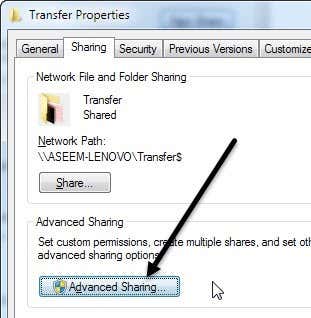
Simplemente agregue $ justo después del nombre del recurso compartido(share name) sin espacios. Debe tener en cuenta que solo puede crear este recurso compartido oculto cuando comparte la carpeta por primera vez en Windows 7 y Windows 8 . Por alguna razón, no puede cambiar el nombre del recurso compartido(share name) una vez que haya compartido la carpeta, por lo que para cambiarlo, primero debe eliminar el recurso compartido y luego volver a compartir la carpeta.

Además, si desea que las personas puedan agregar y eliminar archivos en la carpeta, deberá hacer clic en el botón Permisos(Permissions) y hacer clic en Cambiar(Change) o Control total(Full Control) .

El cambio(Change) suele ser lo suficientemente bueno porque permite a las personas agregar y eliminar archivos. Control total(Full Control) permite que alguien cambie los permisos en la carpeta misma.
Para acceder al recurso compartido oculto en Windows , debe ir al Explorador de Windows(Windows Explorer) ( Mi PC(My Computer) ) y escribir la ruta UNC(UNC path) completa a la carpeta. Si eso no tiene ningún sentido, la ruta UNC(UNC path) es simplemente el nombre de la computadora y el nombre de la carpeta(computer name and folder name) a la que desea acceder. Entonces, si compartiera una carpeta llamada MyFiles como MyFiles$ en una computadora llamada Comp1 , accedería a esa carpeta yendo a Mi PC(My Computer) y escribiendo en la barra de direcciones:
\\Comp1\MyFiles$
¡Siempre que todo esté configurado correctamente, el contenido de la carpeta debería aparecer sin problemas! Tenga en cuenta que si navega por la red a través del Explorador(Explorer) y hace clic en esa computadora, no verá esa carpeta compartida en la lista porque está oculta. Solo puede acceder a él escribiendo manualmente la ruta completa como se muestra arriba.

¡Y eso es! ¡Ahora ha compartido una carpeta en la red que está oculta! Si tiene alguna pregunta o problema para configurar esto, publique un comentario e intentaremos ayudarlo. ¡Disfrutar!
Related posts
Solucionar problemas de conexión de red inalámbrica de Windows XP
Cómo asignar una unidad de red en Windows
Cómo encontrar contraseñas ocultas y guardadas en Windows
¿No se puede eliminar el adaptador de red en Windows 10?
Cómo compartir conexiones de red Wi-Fi en Windows 11
Cómo borrar o eliminar mis documentos recientes en Windows
Desactive la indexación en Windows para un mejor rendimiento
Cómo agregar un área oculta dentro de un volumen VeraCrypt cifrado
Cómo conectar un proyector a una computadora Windows o Mac
Copie un CD de audio a MP3 usando Windows Media Player
Cómo evitar el apagado de una computadora con Windows
Activar los componentes de Windows Tablet PC en Windows
Mesh Network vs. Wi-Fi Extender vs. Access PUNTOS: ¿Cuál es el Better?
Cómo cifrar su disco duro de Windows con VeraCrypt
Cómo establecer o marcar una partición como activa en Windows
Cambiar la letra de la unidad en Windows para un dispositivo USB externo
Por qué ya no debería usar Windows XP
Cómo apagar o reiniciar de forma remota una computadora con Windows
Solucionar el error de correo de Windows Live 0x800CCC0B
Cómo Screen Share EN Discord DE Desktop or Smartphone
